
- 網際網路基礎
- 首頁
- 網際網路概述
- 內聯網概述
- 外聯網概述
- 網際網路參考模型
- 網際網路域名系統
- 網際網路服務
- 網際網路連線
- 網際網路協議
- 電子郵件基礎
- 電子郵件概述
- 電子郵件協議
- 電子郵件工作原理
- 電子郵件操作
- 電子郵件功能
- 電子郵件禮儀
- 電子郵件安全
- 電子郵件提供商
- 網站開發
- 網站概述
- 網站型別
- 網站設計
- 網站開發
- 網站釋出
- 網站URL註冊
- 網站託管
- 網站安全
- 搜尋引擎最佳化
- 網站盈利
- 全球資訊網
- WWW概述
- 網頁
- 網頁瀏覽器
- Web伺服器
- 代理伺服器
- 搜尋引擎
- 網際網路協作
- 協作概述
- 郵件列表
- Usenet新聞組
- 線上教育
- 社交網路
- 網際網路安全與隱私
- 網際網路安全概述
- 資料加密
- 數字簽名
- 防火牆安全
- 網際網路網頁程式設計
- HTML
- CSS
- JavaScript
- PHP
- 網際網路有用資源
- 網際網路快速指南
- 網際網路有用資源
- 網際網路討論
電子郵件操作
在這裡,我們將討論可以在電子郵件上執行的操作。但首先,我們將學習如何建立電子郵件帳戶。
建立電子郵件帳戶
有各種可用的電子郵件服務提供商,例如Gmail、hotmail、ymail、rediff mail等。在這裡,我們將學習如何使用Gmail建立帳戶。
開啟gmail.com並點選建立帳戶。
現在將出現一個表單。在此處填寫您的詳細資訊,然後點選下一步。
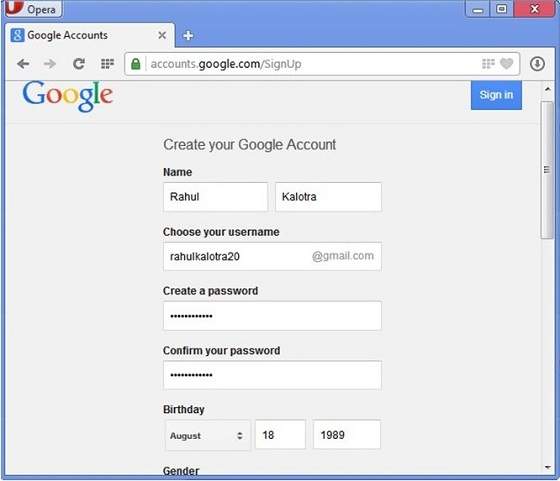
此步驟允許您新增您的圖片。如果您現在不想上傳,可以稍後進行。點選下一步。
現在出現一個歡迎視窗。點選繼續使用Gmail。
哇!您已完成使用Gmail建立電子郵件帳戶的操作。就這麼簡單。不是嗎?
現在您將看到您的Gmail帳戶,如下面的影像所示

要點
Gmail將郵件管理到三個類別,即主要郵件、社交郵件和促銷郵件。
撰寫選項位於右側,用於撰寫電子郵件。
收件箱、加星標、已傳送郵件、草稿選項位於左側窗格中,允許您跟蹤您的電子郵件。
撰寫和傳送電子郵件
在傳送電子郵件之前,我們需要撰寫郵件。當我們撰寫電子郵件時,我們會指定以下內容
在“收件人”欄位中填寫發件人地址
抄送(如果需要)
密送(如果需要)
電子郵件主題
正文
簽名
您應該指定正確的電子郵件地址;否則,它將向發件人傳送錯誤訊息。
指定完所有上述引數後,就可以傳送電子郵件了。郵件程式提供“傳送”按鈕來發送電子郵件,當您點選“傳送”時,它將傳送到郵件伺服器,並且上面會顯示一條訊息郵件已成功傳送。
閱讀電子郵件
每個電子郵件程式都為您提供一個訪問電子郵件的介面。例如,在Gmail中,電子郵件儲存在不同的選項卡下,例如主要郵件、社交郵件和促銷郵件。當您點選其中一個選項卡時,它會在該選項卡下顯示電子郵件列表。
要閱讀電子郵件,您只需點選該電子郵件即可。點選特定電子郵件後,它將開啟。
開啟的電子郵件可能附帶一些檔案。附件顯示在開啟的電子郵件底部,並帶有稱為下載附件的選項。
回覆電子郵件
閱讀電子郵件後,您可能需要回復該電子郵件。要回覆電子郵件,請點選開啟的電子郵件底部的回覆選項。
點選“回覆”後,它會自動將發件人的地址複製到“收件人”欄位中。在“收件人”欄位下方,有一個文字框,您可以在其中鍵入訊息。
輸入完訊息後,點選“傳送”按鈕。就這麼簡單。您的電子郵件已傳送。
轉發電子郵件
如果您願意,還可以傳送您收到的郵件的副本以及您自己的評論。這可以透過郵件客戶端軟體中提供的轉發按鈕來完成。
回覆和轉發電子郵件之間的區別在於,當您回覆郵件給傳送郵件的人時,而轉發時您可以傳送給任何人。
當您收到轉發郵件時,郵件在每一行前面都標記有>字元,並且主題:欄位以Fw.為字首。
刪除電子郵件
如果您不想將電子郵件保留在收件箱中,您可以透過簡單地從郵件列表中選擇郵件並點選刪除或按相應的命令來刪除它。
一些郵件客戶端會將已刪除的郵件儲存在名為已刪除郵件或垃圾箱的資料夾中,您可以從中恢復已刪除的郵件。